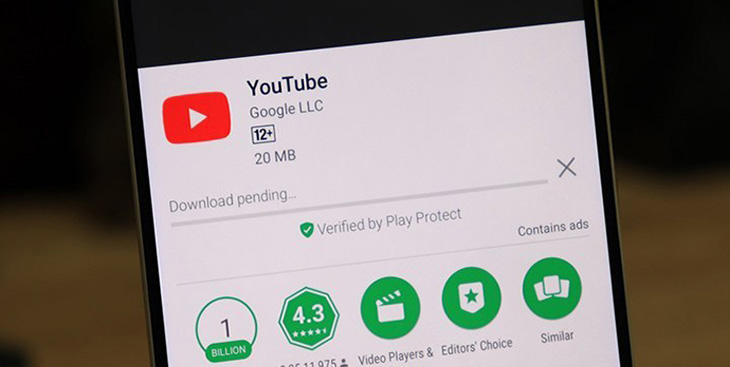Bạn đang đọc bài viết Cách khắc phục lỗi CH Play chờ tải cực kỳ hiệu quả tại thtrangdai.edu.vn. Bạn có thể truy cập nhanh những thông tin cần thiết trong mục lục bài viết bên dưới.
Nếu bạn đang sử dụng điện thoại Android và gặp lỗi Play Store chờ tải xuống nhưng chưa biết cách khắc phục. Hãy để thtrangdai.edu.vn mách bạn cách khắc phục lỗi CH Play chờ tải cực kỳ hiệu quả nhé!
Xem ngay các sản phẩm phụ kiện điện thoại với ưu đãi SỐC1[/dropcap]Kiểm tra các phiên bản cập nhật của ứng dụng
Lỗi CH Play chờ tải trên điện thoại xảy ra khi ứng dụng trên CH Play đang được cập nhật. Ngoài ra, nếu người dùng tải nhiều ứng dụng cùng lúc hoặc nhiều ứng dụng có dung lượng lớn thì tình trạng này cũng có thể xảy ra.
CH Play lỗi chờ tải trên điện thoại
Nếu bạn cần tải xuống ứng dụng ngay từ Cửa hàng Play, hãy kiểm tra phiên bản cập nhật của ứng dụng bằng cách làm theo các bước sau:
Bước 1: Vào Google Play > Menu > My apps & games (Ứng dụng và trò chơi của tôi).
Bước 2: Những ứng dụng nào đang trong quá trình cập nhật hoặc tải xuống sẽ hiển thị tiến trình.
Bước 3: Chỉ cần nhấn X bên cạnh các ứng dụng để hủy tải và tiến hành tải ứng dụng cần tải gấp.
Kiểm tra kết nối mạng
Kiểm tra kết nối mạng là một trong những bước đầu tiên mà bạn không thể bỏ qua. Nếu bạn đang sử dụng Wi-Fi, hãy thử mở một trang web trên máy tính hoặc máy tính xách tay hoặc kiểm tra tốc độ Internet của bạn tại đây.
Nếu kết nối mạng hoạt động bình thường nhưng CH Play vẫn không tải được ứng dụng, game, hãy tạm thời chuyển sang kết nối dữ liệu di động.
Các bước kiểm tra kết nối mạng của điện thoại Android như sau:
Bước 1: Vào CH Play chọn tài khoản > Chọn Cài đặt.
Bước 2: Chọn tùy chọn mạng > Chọn Tải xuống tùy chọn ứng dụng.
Bước 3: Chọn Qua mạng bất kỳ > Chọn Xong.

Hướng dẫn kiểm tra kết nối mạng trên điện thoại Android
Kiểm tra dung lượng bộ nhớ điện thoại
Bộ nhớ đầy sẽ khiến điện thoại không thể tải ứng dụng trên CH Play, đây là lúc bạn cần kiểm tra bộ nhớ của máy. Để kiểm tra dung lượng bộ nhớ điện thoại, bạn cần làm theo các bước sau:
Bước 1: Chọn Cài đặt > Chọn Chăm sóc thiết bị > Chọn Bộ nhớ.

Kiểm tra tải đồng thời các ứng dụng trên CH Play
Để khắc phục tình trạng kho CH Play cập nhật quá nhiều ứng dụng cùng lúc hoặc dung lượng ứng dụng khá lớn, bạn cần thực hiện các bước sau:
Bước 1: Vào CH Play chọn Cài đặt > Chọn Quản lý ứng dụng và thiết bị.
Bước 2: Chọn Xem chi tiết > Kiểm tra tất cả các ứng dụng hiện đang tải xuống. Nếu bạn thấy chúng không cần thiết thì hãy hủy đơn đăng ký.

Chọn nút Khởi động lại để khởi động lại thiết bị
Sử dụng trình duyệt để tải về
Bạn có thể cố gắng khắc phục sự cố tải xuống đang chờ xử lý bằng cách tải xuống ứng dụng qua trình duyệt trên thiết bị di động hoặc PC.
Bạn cần truy cập trang web chính thức của Google Play tại đây và đăng nhập vào tài khoản Google của mình. Sau khi đăng nhập, hãy nhập tên ứng dụng bạn muốn tải vào thanh tìm kiếm. Chọn ứng dụng và nhấp vào Cài đặt.

Chọn Install để cài ứng dụng vào máy
Sau khi cài đặt, bạn có thể chọn thiết bị để tải xuống từ danh sách thiết bị được liên kết với tài khoản Google của bạn.
Xóa dữ liệu và bộ nhớ đệm của ứng dụng CH Play
Nếu đã thử các cách trên mà vẫn không khắc phục được lỗi CH Play chờ tải thì xóa dữ liệu và bộ nhớ đệm của ứng dụng Google Play là một cách bạn có thể thử.
Bước 1: Đầu tiên, bạn vào Cài đặt trên điện thoại > Chọn Ứng dụng > Chọn Cửa hàng Google Play.

Bước 3: Bạn sẽ thấy thông tin về phiên bản hệ điều hành Android, sau đó tiến hành cập nhật tương ứng.

Thay đổi tài khoản Google
Nếu bạn đang tải một ứng dụng nào đó mà phải chờ quá lâu thì có thể do bạn sử dụng tài khoản Google quá lâu và dẫn đến lỗi. Vì vậy bạn cần thay đổi tài khoản Google hoặc cài đặt tài khoản của mình để khắc phục sự cố. Bạn nên thực hiện các bước sau:
Bước 1: Đầu tiên bạn vào Cài đặt > Chọn Tài khoản và sao lưu > Chọn Tài khoản.
Cách khắc phục lỗi CH Play đang chờ tải xuống cực hiệu quả tại thtrangdai.edu.vn
Chuyên mục: Blog